- So beheben Sie das Problem mit dem schwarzen Bildschirm von Minecraft
- 1. Deinstallieren Sie Programme von Drittanbietern
- 2. Führen Sie Minecraft als Administrator aus
- 3. Grafiktreiber aktualisieren
- 4. Aktualisieren Sie das Windows-Betriebssystem
- 5. Führen Sie Minecraft mit integrierter GPU aus
- 6. Führen Sie Minecraft im Kompatibilitätsmodus aus
- 7. Deaktivieren Sie das Antivirus- und Firewall-Programm
- 8. Deaktivieren Sie den 3D-Anzeigemodus
- 9. Deaktivieren Sie den SLI-Modus
- 10. Deaktivieren Sie die stereoskopische 3D-Funktion
- 11. Versuchen Sie es mit der Tastenkombination Strg+Alt+Entf
- 12. Beenden Sie unnötige Hintergrundaufgaben
- 13. Installieren Sie den Grafiktreiber neu
- Wie behebt man einen schwarzen Bildschirm beim Spielen auf dem PC?
- Warum wird mein Bildschirm beim Spielen für einige Sekunden schwarz?
- Warum ist das Problem mit dem schwarzen Bildschirm von Epic Games Launcher?
- Wie behebt man einen schwarzen Bildschirm auf dem Minecraft-Server?
- Wie behebt man einen schwarzen Bildschirm in GTA 5 online?
- Wie behebe ich einen schwarzen Bildschirm unter Windows 10?
- Wie behebt man den Black Screen of Death der Xbox One?
- Wie behebt man den schwarzen Bildschirm von Minecraft unter Windows 8?
- Warum wird Minecraft auf meinem Computer schwarz?
- Warum wird mein Monitor immer leer und geht wieder an?
- Warum hat das Windows 8 1-Update einen schwarzen Bildschirm?
- Wie deinstalliere ich den Epic Games Launcher?
- Wie behebt man das Problem mit dem schwarzen Bildschirm von Epic Games Launcher?
Minecraft ist bei weitem eines der besten Sandkasten-Videospiele seiner Klasse von Mojang, in dem Spieler Spielabenteuer, Zubehör, Waren zum Bauen, Abbauen, Kämpfen erkunden und die grenzenlosen Möglichkeiten in einem Open-World-Szenario erkunden können. Jedes Spiel bringt jedoch eine ganze Menge Probleme oder Fehler mit sich. In letzter Zeit stoßen Minecraft-Spieler auf das Problem mit dem schwarzen Bildschirm auf dem PC.
Wenn Sie auch einer von ihnen sind und häufig mit dem Problem des schwarzen oder leeren Bildschirms konfrontiert sind, können Sie dieser Anleitung zur Fehlerbehebung vollständig folgen. Mehreren Berichten zufolge tritt das spezielle Problem immer dann auf, wenn die Spieler versuchen, sich in das Spiel einzuloggen, und das Spiel wird schließlich nutzlos, bis Sie das Problem manuell beheben. Obwohl ein Neustart des Spiels oder des Computers das Problem beheben kann, tritt es erneut auf.
So beheben Sie das Problem mit dem schwarzen Bildschirm von Minecraft
Es gibt eine Reihe möglicher Gründe für ein solches Problem, wie z. B. Konflikte eines Drittanbieterprogramms mit dem Spielprozess oder sogar mit Systemressourcen im Hintergrund, möglicherweise blockiert ein Antivirenprogramm die Spieldateien, um eine Verbindung zu Servern herzustellen usw.
Während einige Berichte auch herauskommen, dass beschädigte oder veraltete Grafiktreiber, Probleme mit dem 3D-Anzeigemodus, Änderungen in den Grafikeinstellungen, dem SLI-Modus usw. Probleme verursachen können.
Glücklicherweise haben wir hier unten ein paar mögliche Problemumgehungen geteilt, die Sie nacheinander durchführen sollten, bis das Problem mit dem schwarzen Bildschirm behoben ist. Lassen Sie uns also ohne weiteres darauf eingehen.
1. Deinstallieren Sie Programme von Drittanbietern
Es ist möglich, dass einige der Anwendungen von Drittanbietern Sie beunruhigen, indem sie immer im Hintergrund laufen, was Sie nicht verstehen können. Die meisten Sicherheitssoftware, Cloud-basierte Software usw. können mehrere Probleme mit der Systemleistung verursachen, die Sie nicht leugnen können.
Anzeige
Wenn eine solche Software auf Ihrem Computer installiert ist, versuchen Sie, das Programm zu deinstallieren, und suchen Sie erneut nach dem Problem. Dazu:
- Drücken Sie die Windows + ich Schlüssel zu öffnen Windows-Einstellungen.
- Klicken Sie nun auf Anwendungen aus dem linken Bereich > Gehen Sie zu Apps & Funktionen.
- Suchen Sie nach den installierten Drittanbieter-Apps, die unnötig sind oder die Sie nicht genug verwenden.
- Klicken Sie auf die App, um sie auszuwählen, und wählen Sie aus Deinstallieren.
- Wenn Sie fertig sind, führen Sie die gleichen Schritte für jede App aus, die Sie deinstallieren möchten.
2. Führen Sie Minecraft als Administrator aus
Manchmal kann das Ausführen des Minecraft-Spiels ohne Administratorzugriff auf Ihrem Windows-Computer mehrere Probleme mit der UAC (Benutzerkontensteuerung) verursachen. Stellen Sie sicher, dass Sie ihm Administratorzugriff gewähren, um das Programm ordnungsgemäß auszuführen. Um dies zu tun:
- Rechtsklick auf der Minecraft exe-Verknüpfungsdatei auf Ihrem PC.
- Auswählen Eigenschaften > Klicken Sie auf die Kompatibilität Tab.

- Achten Sie darauf, auf die zu klicken Führen Sie dieses Programm als Administrator aus Kontrollkästchen, um es zu markieren.
- Klicke auf Sich bewerben und auswählen OK Änderungen zu speichern.
- Führen Sie schließlich das Spiel aus, um nach dem Problem zu suchen.
3. Grafiktreiber aktualisieren
Ein veralteter Grafikkartentreiber kann beim Start des Spiels auf Ihrem Windows-Computer zu mehreren Problemen führen. Manchmal kann ein beschädigter Grafiktreiber auch Probleme mit dem schwarzen oder leeren Bildschirm verursachen. So aktualisieren Sie den GPU-Treiber:
Anzeige
- Drücken Sie Windows + X Schlüssel zum Öffnen Schnellstartmenü.
- Klicke auf Gerätemanager aus der Liste > Doppelklick an Display-Adapter.
- Rechtsklick auf der dedizierten Grafikkarte, die Sie verwenden.
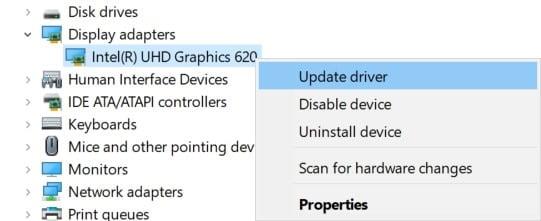
- Wählen Sie nun aus Treiber aktualisieren > Wählen Sie aus Automatisch nach Treibern suchen.
- Wenn ein Update verfügbar ist, wird automatisch die neueste Version heruntergeladen und installiert.
4. Aktualisieren Sie das Windows-Betriebssystem
Anzeige
Ein veralteter Windows-Betriebssystem-Build oder ein fehlerhafter Build kann einige Probleme mit den Systemprozessen verursachen und die Spieldateien werden ebenfalls betroffen sein. Es ist immer eine bessere Idee, Ihr Windows-Betriebssystem auf dem neuesten Stand zu halten. Dazu:
- Drücken Sie Windows + ich Tasten zum Öffnen der Windows-Einstellungen Speisekarte.
- Klicken Sie anschließend auf Update & Sicherheit > Auswählen Auf Updates prüfen unter dem Windows Update Sektion.

Anzeige
- Wenn ein Feature-Update verfügbar ist, wählen Sie aus Herunterladen und installieren.
- Warten Sie einige Zeit, bis das Update abgeschlossen ist.
- Stellen Sie anschließend sicher, dass Sie Ihren PC neu starten, um die Änderungen sofort zu übernehmen.
5. Führen Sie Minecraft mit integrierter GPU aus
Wenn das Minecraft-Spiel immer noch einen schwarzen Bildschirm hat oder ziemlich oft einfriert, stellen Sie sicher, dass Sie das Minecraft-Spiel mit der dedizierten Grafikkarte ausführen, die Sie auf Ihrem Computer verwenden.
Die meisten Computer haben eine eingebaute oder integrierte GPU, die leistungsfähig genug ist, um weniger Grafikspiele wie Minecraft auszuführen. Wenn Sie also die integrierte HD-Grafik verwenden, können Probleme wie der schwarze Bildschirm bei Spielen behoben werden.
Wenn das Problem mit dem schwarzen Bildschirm aufgrund integrierter Grafiken ständig auftritt, versuchen Sie, das Minecraft-Spiel mit der integrierten Grafikkarte auszuführen, die Sie gekauft und auf Ihrem Computer installiert haben. Klicken Sie einfach mit der rechten Maustaste auf die Minecraft-Spiel-Exe-Verknüpfung > Wählen Sie die aus „Mit Grafikprozessor ausführen“ Möglichkeit dazu.
6. Führen Sie Minecraft im Kompatibilitätsmodus aus
Manchmal werden die Spieldateien in der neuesten Version des Windows-Betriebssystems möglicherweise nicht richtig ausgeführt. In diesem Szenario sollten Sie versuchen, das Spiel in einer früheren Version des Windows-Betriebssystems auszuführen, die kompatibel genug ist. Glücklicherweise können Sie dasselbe tun, indem Sie die folgenden Schritte ausführen:
- Rechtsklick an Minecraft exe-Datei > Auswählen Eigenschaften.
- Klicken Sie nun auf die Kompatibilität Registerkarte > Klicken Sie, um das zu markieren „Starte dieses Programm im Kompatibilitätsmodus für“ Kontrollkästchen, um es zu aktivieren.
- Stellen Sie sicher, dass Sie auswählen bestimmte Windows-Betriebssystemversion die im Dropdown-Menü verfügbar ist.
- Klicken Sie abschließend auf Sich bewerben und dann OK Änderungen zu speichern.
- Führen Sie das Minecraft-Spiel aus, um nach dem Problem mit dem schwarzen Bildschirm zu suchen.
7. Deaktivieren Sie das Antivirus- und Firewall-Programm
Wenn Sie das Antivirenprogramm und die Windows-Firewall-Software auf Ihrem PC verwenden, versuchen Sie, sie vorübergehend zu deaktivieren, um nach dem Problem zu suchen. Das zu tun:
- Klick auf das Startmenü > Typ Schalttafel und klicken Sie darauf.
- Geben Sie jetzt ein Firewall im Suchfeld > Klicken Sie auf Windows-Firewall.
- Klicken Sie im linken Bereich auf Schalten Sie die Windows-Firewall ein oder aus.
- Stellen Sie sicher, dass Sie auswählen Deaktivieren Sie die Windows-Firewall für die Private und öffentliche Netzwerkeinstellungen.
- Starten Sie abschließend den PC neu, um die Änderungen zu übernehmen, und versuchen Sie, das Problem zu überprüfen.
Jetzt müssen Sie auch den Virenschutz (Windows Defender) deaktivieren, indem Sie die folgenden Schritte ausführen:
- Gehen Sie zu den Windows-Einstellungen > Datenschutz und Sicherheit.
- Gehen Sie jetzt zu Windows-Sicherheit > Viren- und Bedrohungsschutz.
- Klicke auf Einstellungen verwalten >Dann schalte aus das Echtzeitschutz Möglichkeit.
- Stellen Sie anschließend sicher, dass Sie Ihren PC neu starten, um die Änderungen zu übernehmen.
8. Deaktivieren Sie den 3D-Anzeigemodus
- Drücken Sie die Windows + ich Tastenkürzel zum Starten Windows-Einstellungen.
- Geh ‚rüber zu System im linken Bereich > Gehe zu Anzeige Abschnitt auf der rechten Seite.
- Scrollen Sie nun die Seite nach unten und klicken Sie auf Erweiterte Anzeigeeinstellungen.
- Hier müssen Sie nach dem suchen 3D-Anzeigemodus.
- Klicken Sie einfach auf den Schalter zu schalte es aus.
- Wenn Sie fertig sind, stellen Sie sicher, dass Sie Ihren Computer neu starten und versuchen Sie, das Spiel erneut auszuführen.
Bitte beachten Sie: Der 3D-Anzeigemodus wird nicht von jedem Computer unterstützt. Wenn diese Option auf Ihrem PC nicht verfügbar ist, fahren Sie mit der nächsten Methode fort.
9. Deaktivieren Sie den SLI-Modus
Durch Deaktivieren des SLI-Modus können Sie die Systemleistung auf Ihrem Windows-Computer verbessern. Es können jedoch mehrere Fehler auftreten, und wenn Sie mehr als eine Grafikkarte im SLI-Modus verwenden, kann dies zu einem Problem mit dem schwarzen Bildschirm von Minecraft führen. Daher ist es notwendig, den SLI-Modus zu deaktivieren, wenn Sie ihn verwenden.
10. Deaktivieren Sie die stereoskopische 3D-Funktion
Nun, das Deaktivieren der Stereoscopic 3D-Funktion auf dem Windows-Computer sollte praktisch sein, um zu verhindern, dass das Minecraft-Spiel das Problem mit dem schwarzen Bildschirm hat. Um dies zu tun:
- Gehe zu Schalttafel aus dem Windows-Startmenü.
- Überprüfen Sie die installierte Grafik Karte auf Ihrem Computer.
- Einmal gefunden, deaktivieren Sie es.
- Versuchen Sie erneut, das Minecraft-Spiel auszuführen.
11. Versuchen Sie es mit der Tastenkombination Strg+Alt+Entf
Falls Sie das Problem mit dem schwarzen Bildschirm von Minecraft immer noch stört, versuchen Sie unbedingt, einen Tastenkombinationstrick zu verwenden, um es loszuwerden. Dazu:
- Starten Sie das Minecraft-Spiel > Sobald das Problem mit dem schwarzen Bildschirm angezeigt wird, drücken Sie einfach die Strg + Alt + Entf Tastenkürzel.
- Wenn Sie dazu aufgefordert werden, klicken Sie auf die Schaltfläche Abbrechen, um zum Windows-Desktop-Bildschirm zurückzukehren.
- Gehen Sie jetzt wieder zum Spiel zurück und beginnen Sie zu spielen.
12. Beenden Sie unnötige Hintergrundaufgaben
In den meisten Fällen können einige unnötige Hintergründe von Drittanbietern, die Aufgaben ausführen, auch mit den Systemressourcen in Konflikt geraten, und deshalb beginnt das Spiel abzustürzen oder zu verzögern oder bleibt sogar im Problem mit dem schwarzen Bildschirm hängen. Es wird dringend empfohlen, im Hintergrund ausgeführte Aufgaben zu schließen, indem Sie die folgenden Schritte ausführen:
- Drücken Sie Strg + Umschalt + Esc Tasten zum Öffnen der Taskmanager.
- Klicken Sie nun auf die Prozesse Registerkarte > Klicken Sie, um die Aufgabe auszuwählen, die unnötigerweise im Hintergrund ausgeführt wird und genügend Systemressourcen verbraucht.

- Klicke auf Task beenden um die Aufgabe zu schließen.
- Machen Sie dasselbe für jede unnötige Aufgabe, um sie zu schließen. [Systembezogene Aufgaben nicht schließen, die wichtig sind]
- Wenn alles erledigt ist, starten Sie Ihren Computer neu, um nach dem Problem zu suchen.
13. Installieren Sie den Grafiktreiber neu
- Drücken Sie Windows + X Schlüssel zum Öffnen Schnellstartmenü.
- Klicke auf Gerätemanager aus der Liste > Doppelklick an Display-Adapter.
- Rechtsklick auf der dedizierten Grafikkarte, die Sie verwenden.
- Auswählen Gerät deinstallieren > Wenn Sie dazu aufgefordert werden, klicken Sie auf Deinstallieren wieder.
- Sobald der Grafiktreiber erfolgreich entfernt wurde, klicken Sie auf die Scannen nach Hardwareänderungen Möglichkeit.
- Rufen Sie die offizielle Website des Motherboard-/Grafikkartenherstellers auf. Suchen Sie nach dem neuesten Grafiktreiber entsprechend Ihrem speziellen GPU-Modell und Ihrer Architektur.
- Laden Sie den Grafiktreiber herunter und installieren Sie ihn auf Ihrem PC > Starten Sie den Computer neu.
Das ist es, Jungs.Wir gehen davon aus, dass dieser Leitfaden für Sie hilfreich war. Wenn Sie Fragen haben, können Sie unten kommentieren.
FAQ
Wie behebt man einen schwarzen Bildschirm beim Spielen auf dem PC?
Drücken Sie auf Ihrem Computer die Hotkeys Win + I, um die Einstellungen zu öffnen. Klicken Sie dort auf Update & Sicherheit. Klicken Sie unter Windows Update auf Nach Updates suchen. Wenden Sie die verfügbaren Updates an und starten Sie Ihren Computer neu. Versuchen Sie jetzt, Ihre Spiele zu spielen, und überprüfen Sie, ob das Problem mit dem schwarzen Bildschirm weiterhin besteht oder nicht.
Warum wird mein Bildschirm beim Spielen für einige Sekunden schwarz?
Wenn Ihr Bildschirm beim Spielen für einige Sekunden schwarz wird, sollten Sie auch Ihre Energieplaneinstellungen überprüfen. Spieler berichten, dass sie beim Spielen unter Windows 10 und 11 einen schwarzen Bildschirm bekommen. Dies wird normalerweise durch ein Problem mit dem Grafikkartentreiber verursacht.
Warum ist das Problem mit dem schwarzen Bildschirm von Epic Games Launcher?
In vielen Foren wurde berichtet, dass Benutzer mit dem Problem mit dem schwarzen Bildschirm des Epic Games Launcher konfrontiert sind. Dieses Problem tritt im Allgemeinen aufgrund falscher Anzeigeeinstellungen oder DPI auf, wodurch die Spieler daran gehindert werden, das Spiel reibungslos zu spielen.
Wie behebt man einen schwarzen Bildschirm auf dem Minecraft-Server?
Sie können auch versuchen, es an einen kühleren Ort in Ihrem Zimmer zu stellen oder die Raumtemperatur zu senken. Manchmal kann ein schwaches Internetsignal dazu führen, dass Sie die Verbindung zum Spielserver verlieren und einen schwarzen Bildschirm sehen. Gehen Sie zu einer Geschwindigkeitstest-Website und überprüfen Sie Ihre Verbindungsgeschwindigkeit. Angenommen, es ist viel langsamer als gewöhnlich und das Zurücksetzen Ihrer Hardware hilft nicht.
Wie behebt man einen schwarzen Bildschirm in GTA 5 online?
Sie können auch versuchen, es an einen kühleren Ort in Ihrem Zimmer zu stellen oder die Raumtemperatur zu senken. Manchmal kann ein schwaches Internetsignal dazu führen, dass Sie die Verbindung zum Spielserver verlieren und einen schwarzen Bildschirm sehen. Gehen Sie zu einer Geschwindigkeitstest-Website und überprüfen Sie Ihre Verbindungsgeschwindigkeit.
Wie behebe ich einen schwarzen Bildschirm unter Windows 10?
Verwenden Sie für einen schwarzen Bildschirm die folgende Tastenkombination: Windows-Logo-Taste + Strg + Umschalt + B. Weitere Informationen finden Sie unter Fehlerbehebung bei Fehlern mit schwarzem oder leerem Bildschirm.Wenn Sie ein Surface haben, finden Sie weitere Informationen unter Surface lässt sich nicht einschalten oder aus dem Ruhezustand aufwachen.
Wie behebt man den Black Screen of Death der Xbox One?
1 Lösung 1. Hard-Reset. Der einfachste Weg, den Xbox One Black Screen-Fehler zu beheben, ist ein Hard-Reset. … 2 Lösung 2. Versetzen Sie die Konsole in den Offline-Modus. Manchmal wird durch das Verbinden mit Xbox Live nach dem Neustart im Offline-Modus der schwarze Bildschirm des Todes behoben. 3 Lösung 3. Registerkarten wechseln. … 4 Lösung 4. Besuchen Sie den Xbox Store. …
Wie behebt man den schwarzen Bildschirm von Minecraft unter Windows 8?
Klicken Sie mit der rechten Maustaste auf das Minecraft Launcher-Symbol und wählen Sie dann Eigenschaften. Navigieren Sie im Popup-Fenster zur Registerkarte Kompatibilität und aktivieren Sie das Kontrollkästchen neben Dieses Programm im Kompatibilitätsmodus ausführen für. Wählen Sie Windows 8 aus dem Dropdown-Menü und klicken Sie dann auf Anwenden und OK, um die Änderungen zu speichern. Wenn Sie fertig sind, starten Sie Minecraft neu, um zu sehen, ob das Problem mit dem schwarzen Bildschirm weiterhin auftritt.
Warum wird Minecraft auf meinem Computer schwarz?
Minecraft ist ein grafikintensives Spiel, daher ist der Grafiktreiber für Ihr Spielerlebnis unerlässlich. Wenn Ihr Grafiktreiber fehlerhaft oder veraltet ist, werden Sie in Minecraft wahrscheinlich auf einen schwarzen Bildschirm stoßen.
Warum wird mein Monitor immer leer und geht wieder an?
So können Sie einen Monitor reparieren, der immer wieder leer wird und wieder angeht. Wie kann ich einen Monitor reparieren, der zufällig schwarz wird? 1. Aktualisieren Sie den Treiber Ihrer Grafikkarte. Wenn der Treiber Ihrer GPU veraltet oder fehlerhaft ist, kann die Installation des neuesten Treibers für Ihre Grafikkarte das Problem möglicherweise beheben.
Warum hat das Windows 8 1-Update einen schwarzen Bildschirm?
Vielen Dank für Ihr wertvolles Feedback. Hauptgrund für den schwarzen Bildschirm des Windows 8.1 Updates ist der Grafikkartentreiber, denn selbst wenn es sich bei Windows 8.1 nur um eine Minor-Update-Version handelt, gibt es keine Garantie dafür, dass der Treiber unter Windows 8 direkt genutzt werden kann.
Wie deinstalliere ich den Epic Games Launcher?
Denn nachdem Sie das Programm Epic Games gelöscht haben, werden alle installierten Spiele gelöscht. Geben Sie im Suchbildschirm „Systemsteuerung“ ein und öffnen Sie es.Klicken Sie auf dem sich öffnenden Bildschirm auf „Programm deinstallieren“. Klicken Sie nach diesem Vorgang mit der rechten Maustaste auf das Programm „Epic Games Launcher“ und klicken Sie auf „Deinstallieren“.
Wie behebt man das Problem mit dem schwarzen Bildschirm von Epic Games Launcher?
Für den schwarzen Bildschirm beim Öffnen des Epic Games Launcher-Problems können Sie dies also auch versuchen. Dazu können Sie: 1) Klicken Sie mit der rechten Maustaste auf die Launcher-Verknüpfung auf Ihrem Desktop und wählen Sie Als Administrator ausführen. 2) Öffnen Sie den Launcher, um zu sehen, ob der Bildschirm schwarz ist. Wenn dies der Fall ist, fahren Sie mit dem nächsten Fix fort.
